Escape from Tarkov의 서버 연결 끊김에 대한 9가지 수정 사항

Escape from Tarkov에서 서버 연결 끊김 문제를 해결하기 위한 9가지 테스트 솔루션을 즉시 수행하세요.
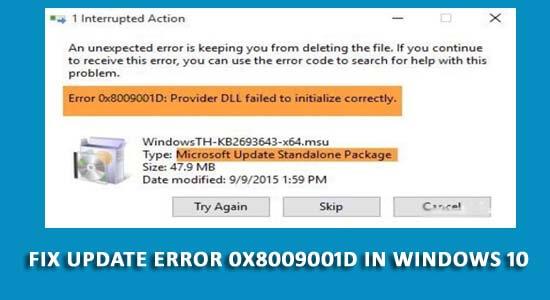
이 기사를 읽고 있다면 Windows 업데이트 오류 0x8009001D 를 발견 하고 이 버그를 수정하기 위한 솔루션을 찾고 있을 수 있습니다.
이 오류 0x8009001D 는 일반적으로 운영 체제가 잘못 구성되었거나 중요한 시스템 파일이 손상되거나 누락된 경우에 발생합니다.
Error 0x8009001D: Provider DLL failed to initialize correctly.
업데이트가 실패하면 위의 메시지가 Windows 화면에 표시됩니다.
따라서 오류를 해결하려면 Windows 방화벽을 비활성화하고 최근에 설치된 프로그램(여기에 설명됨)을 제거하고 0x8009001D 오류를 제거하십시오.
Windows 10 업데이트 오류 0x8009001D의 원인은 무엇입니까?
오류 0x8009001D 의 원인은 다양하지만 일반적인 원인 중 일부는 아래에 나열되어 있습니다.
따라서 이것이 Windows 오류 0x8009001D 가 나타나는 원인이었습니다. Windows에 심각한 손상을 입히기 전에 신속하게 해결하기 위해 솔루션을 살펴보십시오.
Windows 10 업데이트 오류 0x8009001D를 수정하는 방법?
다음은 업데이트 오류 0x8009001D를 수정하는 솔루션 목록입니다. 주의해서 단계적으로 수정을 수행하십시오.
목차
해결 방법 1: Windows 방화벽 비활성화
Windows 방화벽 설정을 확인하고 끕니다. 이것은 0x8009001D 오류 를 해결하는 데 도움이 될 수 있습니다 .
다음 단계에 따라 Windows 방화벽을 확인하십시오.

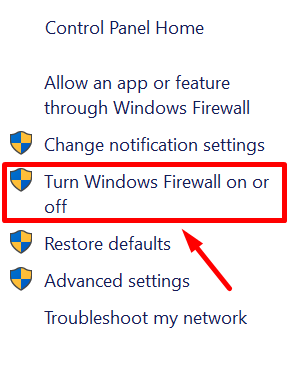
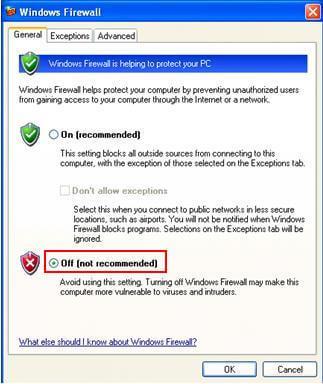
Windows 방화벽을 끈 후 시스템을 다시 시작하고 Windows 업데이트를 다시 시도하십시오. 이번에 는 0x8009001D 오류 가 나타나지 않습니다.
해결 방법 2: 오작동하는 프로그램 제거
오작동하는 앱/프로그램이 있으면 Windows에서 업데이트 오류 0x8009001d 가 발생할 수 있으므로 해당 앱을 확인하고 제거하십시오.
이렇게 하려면 다음 단계를 따르세요.
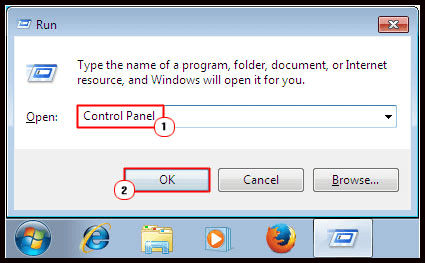
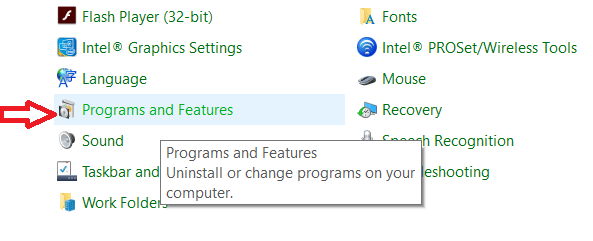
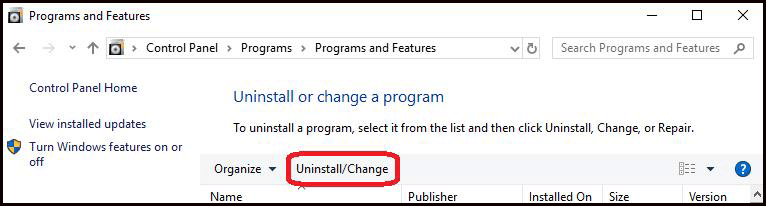
이 솔루션이 Windows 업데이트 오류 0x8009001D 를 해결하는 데 도움이 되기를 바랍니다 .
해결 방법 3: Windows 문제 해결사 실행
Windows 문제 해결사는 Windows PC의 일반적인 업데이트 관련 문제 및 버그를 해결하는 Windows의 기본 도구입니다.
문제 해결사를 시도하여 오류가 해결되는지 확인할 수 있습니다. 문제 해결사를 실행하려면 다음 단계를 따르세요.
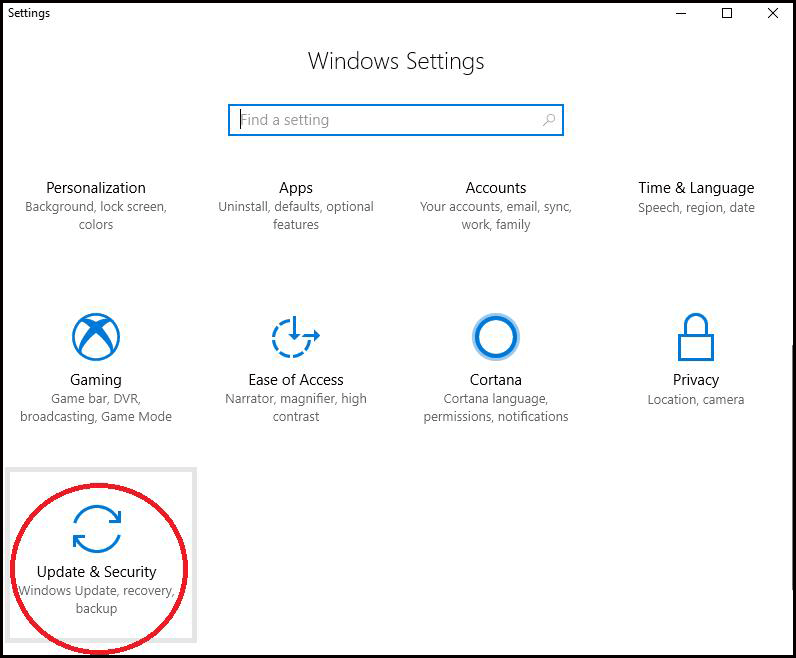
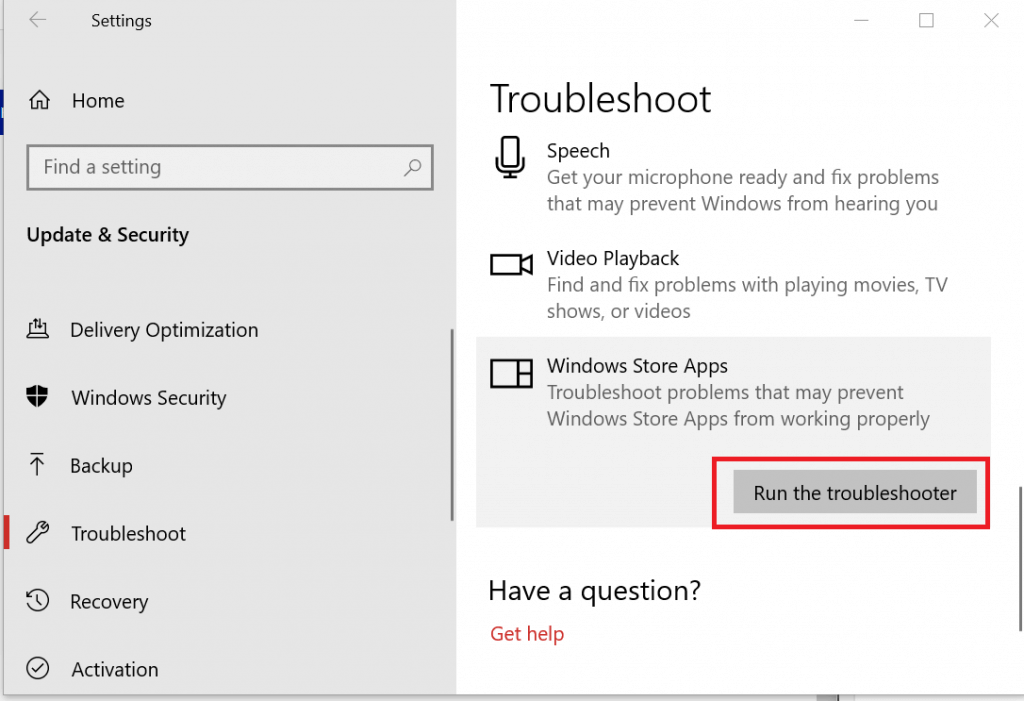
이제 다시 설정 -> 업데이트 및 보안 으로 이동하여 업데이트 확인을 클릭하여 Windows OS의 최신 업데이트를 설치합니다.
이번에는 업데이트 오류 0x8009001d 를 알 수 없습니다 .
솔루션 4: 명령 프롬프트를 통한 이미지 정리
Windows 를 업데이트하는 동안 손상된 Windows 이미지로 인해 0x8009001D 오류가 발생할 수도 있습니다.
이 오류를 해결하려면 명령 프롬프트를 실행하여 Windows 이미지를 정리하십시오.
여기에서 다음 단계를 따르세요.
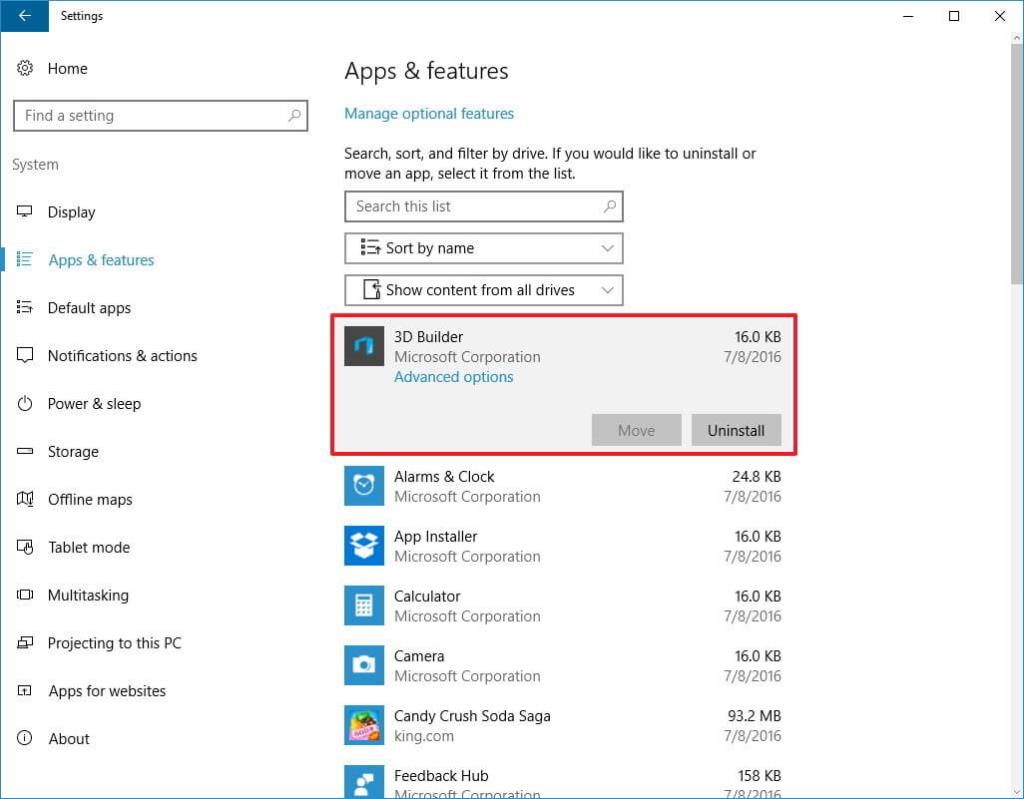
dism /online /cleanup-image /startcomponentcleanup
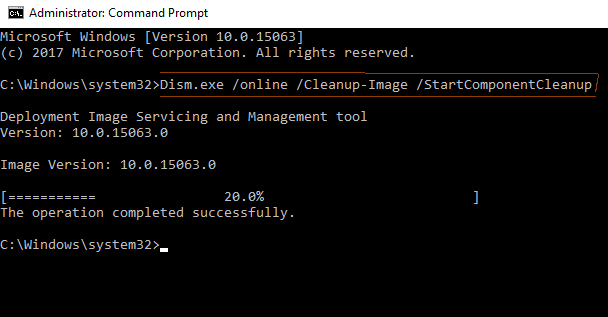
Windows 업데이트로 이동하여 Windows 업데이트 오류 0x8009001D 가 수정되었는지 확인하십시오.
해결 방법 5: 대기 중인 앱 업데이트 설치
0x8009001D 오류 로 인해 Windows를 업데이트할 수 없는 경우 설치된 앱에 있을 수 있는 보류 중인지 확인하십시오.
이를 위해서는 시스템과 타사 애플리케이션을 최근 출시된 버전으로 업데이트해야 합니다.
Microsoft Store 또는 공식 웹사이트를 방문하세요. Microsoft Store에서 앱을 업데이트하려면 다음 단계를 따르세요.
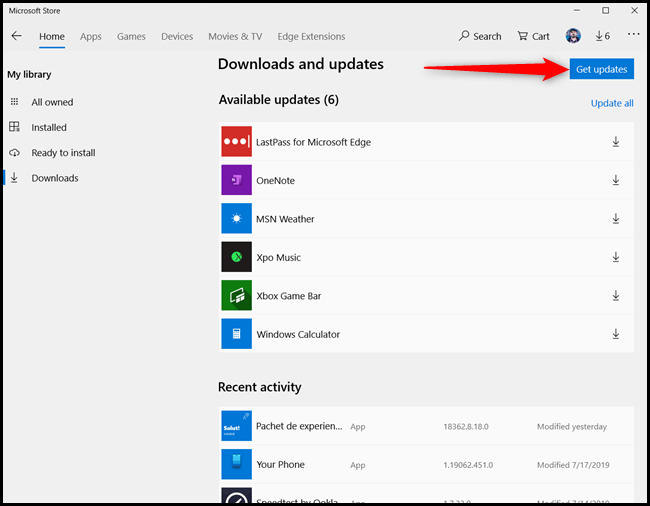
결국 보류중인 앱 업데이트가 완료되면 Windows 업데이트를 시도하고 업데이트가 진행 중인지 또는 오류 0x8009001D 가 여전히 존재하는지 확인하십시오.
해결 방법 6: SoftwareDistrubution의 이름을 softwaredistribution.old로 바꿉니다.
일반적으로 기존 운영 체제를 최신 운영 체제로 업데이트하려고 할 때 0x8009001D 오류 가 나타나는 이전 버전의 Windows 캐시 문제가 있을 수 있습니다 .
따라서 이 오류를 수정하려면 SoftwareDistrubution 의 이름 을 softwaredistribution.old 로 변경하십시오 . 이렇게 하려면 다음 단계를 따르세요.
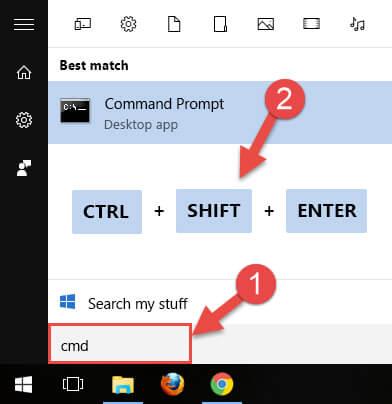
net stop wuauserv
rename c:\windows\SoftwareDistribution softwaredistribution.old
net start wuauserv
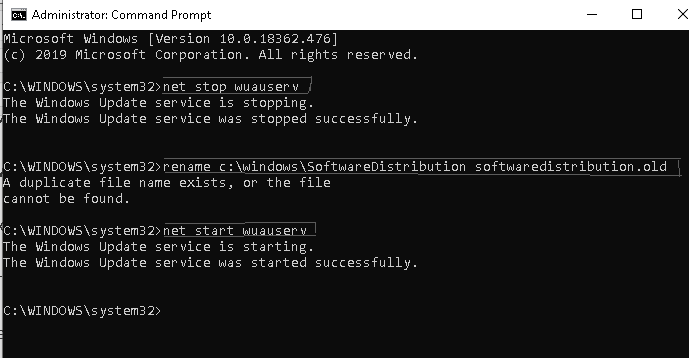
위의 명령을 완료한 후 시스템을 다시 시작하고 여전히 오류 0x8009001d 가 표시되는지 여부에 대한 업데이트를 찾습니다 . 그렇다면 다음 솔루션으로 이동하십시오.
해결 방법 7: 임시 또는 정크 파일 지우기
파일이나 특정 응용 프로그램을 삭제하려고 할 때마다 시스템에 있는 해당 파일의 데이터는 캐시로 남아 있습니다.
이러한 파일은 불필요한 메모리와 공간을 차지하며 컴퓨터가 더 많은 캐시를 저장하면 업데이트 오류 0x8009001d가 발생 합니다.
Windows에서 이 오류를 해결하기 위해 디스크 정리 도구를 사용하여 정크 파일을 삭제합니다. 디스크 정리 도구를 사용하려면 다음 단계를 따르세요.
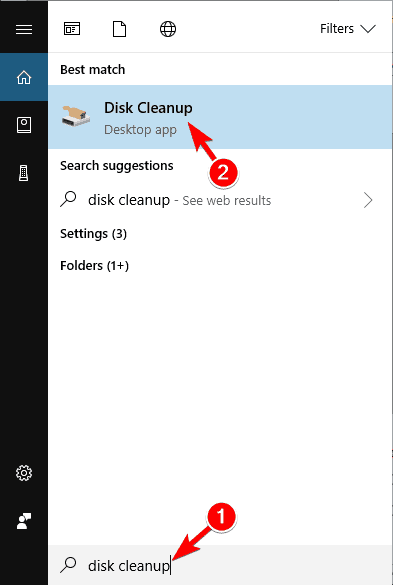
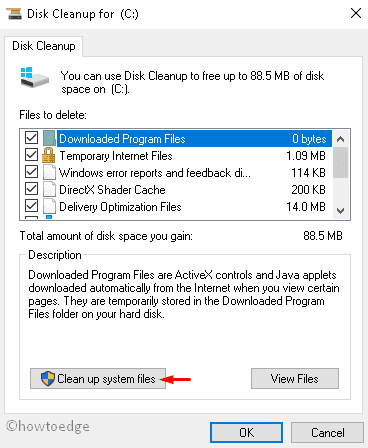
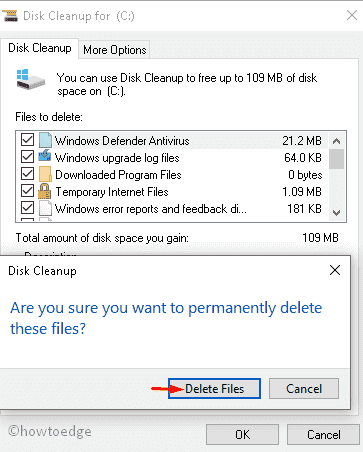
디스크 정리 도구가 PC에 저장된 모든 정크 파일 캐시를 지우 므로 위에서 언급한 변경 사항을 적용한 후 컴퓨터를 다시 시작 하십시오.
CCleaner를 사용하여 불필요한 파일이나 정크 파일을 쉽게 정리할 수도 있습니다.
CCleaner를 다운로드하여 PC에서 불필요한 정크 파일 정리
해결 방법 8: 클린 부팅 수행
Windows 10은 손상된 드라이버, BSOD 오류, Windows 업데이트 문제 등과 같은 일반적인 문제를 해결하는 또 다른 기능입니다 . 클린 부팅을 수행하여 Windows 업데이트 오류 0x8009001D 를 수정하십시오 .
이렇게 하려면 다음 단계를 따르세요.
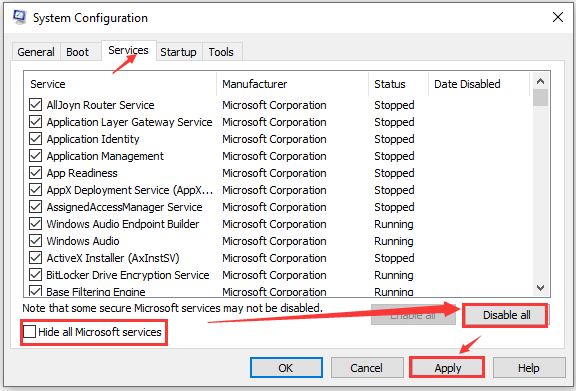
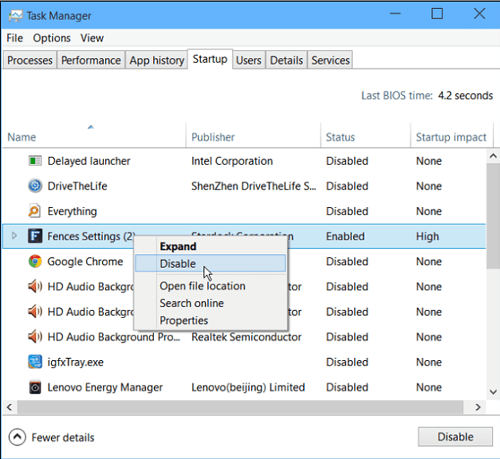
이제 오류 코드 0x8009001d 없이 사용 가능한 보류 중인 업데이트를 다운로드할 수 있습니다 .
해결 방법 9: 시스템 복원 지점 수행
위의 해결 방법 중 어느 것도 Windows 업데이트 오류 0x8009001D 를 해결하지 못하면 시스템 복원 지점을 사용하십시오.
때때로 최신 Windows 업데이트를 설치하려고 할 때 발생하며 오류가 나타납니다. 이 경우 시스템을 이전 버전으로 복원하여 제대로 실행하십시오.
시스템 복원을 수행하려면 다음 단계를 따르십시오.
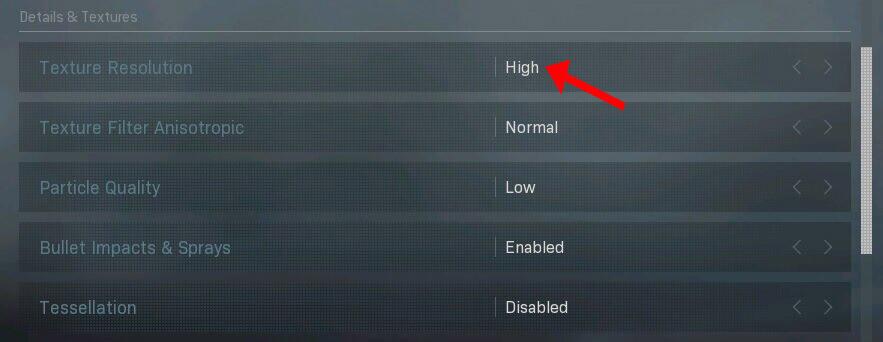
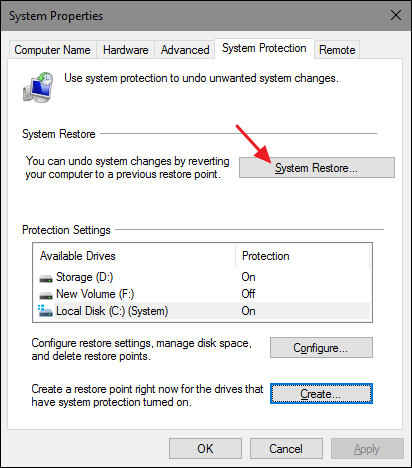
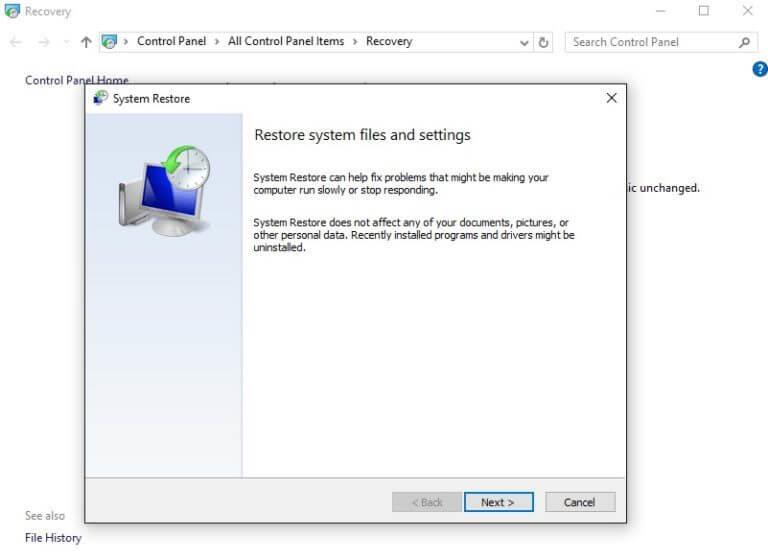
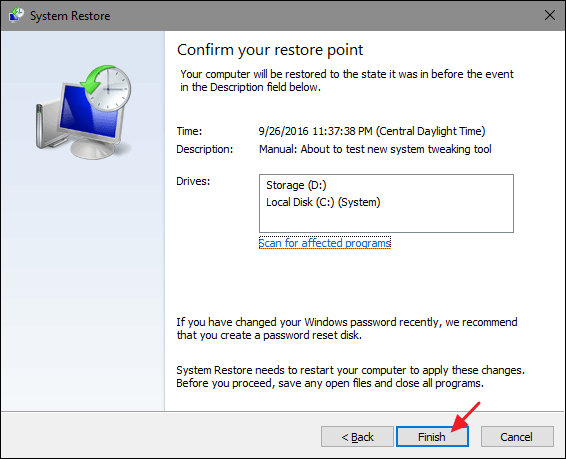
프로세스가 완료되면 시스템이 이전 버전으로 복원되고 더 이상 오류 코드 0x8009001d가 표시되지 않습니다 .
오류 0x8009001D를 수정하는 가장 쉽고 쉬운 솔루션
위에서 언급한 수동 솔루션은 까다롭고 시간이 많이 걸리지만 기술 지식이 부족하여 솔루션을 수행하는 데 어려움이 있다면 여기에 쉬운 솔루션이 있습니다.
PC 복구 도구 를 사용해 보십시오 . 이것은 업데이트 오류, 레지스트리 오류, 게임 오류, BSOD, DLL 등과 같은 모든 PC 관련 문제를 자동으로 해결하는 고급 복구 도구입니다 .
이 도구를 다운로드하기만 하면 나머지 작업은 자동으로 완료됩니다. 또한 즉시 PC의 성능을 최적화합니다.
오류 0x8009001D를 수정하기 위해 PC 수리 도구 받기
결론
이상으로 글을 마칩니다.
Windows 업데이트 오류 0x8009001D 를 수정하는 데 확실히 도움이 될 솔루션을 나열했습니다 .
매뉴얼을 단계별로 주의 깊게 수행하여 이 오류를 제거하십시오.
솔루션을 적용하는 데 어려움이 있으면 위에서 언급한 쉬운 솔루션을 사용할 수 있습니다.
이 기사가 귀하의 궁금증을 해결하는 데 도움이 되기를 바랍니다.
Escape from Tarkov에서 서버 연결 끊김 문제를 해결하기 위한 9가지 테스트 솔루션을 즉시 수행하세요.
이 문서를 읽고 해결 방법에 따라 Windows 10 PC에서 응용 프로그램이 그래픽 하드웨어 오류에 액세스하지 못하도록 차단되었습니다.
이 기사는 bootrec/fixboot 액세스 거부 오류를 수정하는 유용한 솔루션을 제공합니다. CHKDSK 실행, 부트로더 복구, 시작 복구 및 더 많은 방법을 알아보세요.
Valheim이 계속 충돌/멈춤, 검은 화면, 실행되지 않음 또는 기타 문제가 있습니까? Valheim 문제를 해결하려면 다음 솔루션을 따르십시오.
Steam 친구 네트워크에 연결할 수 없음 오류를 수정하는 방법을 배우고 친구의 네트워크에 연결할 수 없는 Steam 오류를 해결하는 5가지 테스트된 솔루션을 따르십시오.
레지던트 이블 7 게임을 스트리밍할 수 없습니다. 단계별 안내에 따라 게임 오류를 해결하고 중단 없이 게임을 플레이하십시오.
corsair 유틸리티 엔진 업데이트 오류를 해결하고 이 도구의 새로운 기능에 액세스하기 위한 문제 해결 솔루션을 알아보십시오.
PS5 컨트롤러가 연결되지 않거나 동기화되지 않으면 이러한 PS5 컨트롤러 연결 문제를 해결하기 위해 시도되고 테스트된 솔루션을 시도하십시오.
PC에서 젤다의 전설: 야생의 숨결을 플레이하고 싶으신가요? 여기에서 Windows PC에서 Legend Of Zelda BOTW를 플레이할 수 있는 모든 방법을 확인하십시오.
Windows 10 업데이트 오류 0x800706D9 문제를 해결하고 사용 가능한 업데이트를 설치한 다음 주어진 솔루션에 따라 Windows를 오류 없이 만들고 싶습니다.


![[수정됨] Valheim이 계속 충돌, 정지, 검은색 화면, 문제를 시작하지 않음 [수정됨] Valheim이 계속 충돌, 정지, 검은색 화면, 문제를 시작하지 않음](https://luckytemplates.com/resources1/images2/image-5324-0408150843143.png)
![수정됨: Steam 친구 네트워크에 연결할 수 없는 오류 [5가지 빠른 수정] 수정됨: Steam 친구 네트워크에 연결할 수 없는 오류 [5가지 빠른 수정]](https://luckytemplates.com/resources1/images2/image-3269-0408150819144.png)
![[수정됨] 레지던트 이블 7 바이오하자드 게임 충돌, 오류 등! [수정됨] 레지던트 이블 7 바이오하자드 게임 충돌, 오류 등!](https://luckytemplates.com/resources1/images2/image-994-0408150718487.png)



